Подробна инструкция за закръгляване в Excel
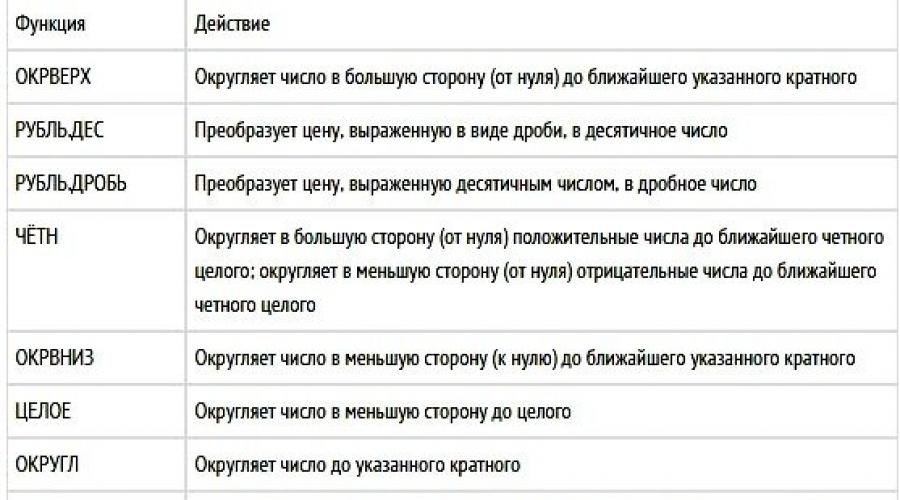
Функцията за закръгляване в редактора на Excel се прилага главно по време на форматиране на числа, което прави този процес много по-лесен. Закръгляването може да се използва както за цяло число, така и за определен брой знаци.
Първо, помислете за закръгляване на число до определен брой десетични знаци с помощта на запетая.
Не забравяйте, че числата трябва да бъдат закръглени по правилния начин. Изтриването на няколко знака след десетичната запетая няма да даде правилния отговор, което ще доведе до разминаване на вашите изчисления с окончателните.
Закръгляването може да се извърши с помощта на вградената функционалност на програмата. Цифрата след закръгляване се променя само визуално, а клетката запазва първоначалната стойност на числото. Поради това изчисленията ще се извършват без загуба на информация, освен това потребителят ще получи истински комфорт при работа с огромни количества и в крайна сметка ще получи правилния отчет.
На изображението по-долу са посочени почти всички важни функции за закръгляване и крайният им резултат.

За да извършите процеса на закръгляване с числа до няколко знака след десетичната запетая, използвайте инструкцията, показана по-долу:
- Отваряне на всеки документ с данни в Excel;
- Намерете раздела с формули в горния панел на редактора и следвайте падащия списък с математически функции, след което намерете тези, които се използват за закръгляване.


Крайният резултат ще бъде показан в полето за клетъчна формула. За да използвате получените данни в други клетки, просто ги копирайте.
Закръгляване на цяло число.
За да закръглите десетични числа до цели, можете да използвате няколко команди, които са описани по-подробно по-долу.
ROUNDUP - тази команда закръглява целочислената стойност нагоре от цяло число;
- ROUND - закръглява зададеното число, на базата на всички правила на математиката;
- ROUNDDOWN - командата се използва за закръгляване на десетични към цели стойности надолу от цялото число;
- SELECT - използването на тази функция води до отхвърляне на всички цифри след десетичната запетая, оставяйки само цели числа;
- EVEN - командата закръгля до целочислени стойности, докато крайният резултат е четен;
- ODD - изпълнява противоположни функции на EVEN;
- ROUND - функцията извършва закръгляване с помощта на точността, зададена от самия потребител в диалоговия прозорец на редактора.
Горните команди могат да се използват за създаване на цели числа според указанията на потребителя. След като дефинирате командата, в прозореца, който се отваря, въведете точността, която е равна на нула. След тези действия числата след десетичната запетая не се вземат предвид.

Закръглете до най-близките кратни.
В допълнение към другите методи за закръгляване, редакторът на Excel има възможност да закръгля стойности, за да затвори кратни. Този процес се управлява от командата OKRGLKRTN, която е налична в категорията на стандартните математически функции на редактора.

В командния прозорец, който се отваря, въведете координатите на клетката, в която се намира желаният номер. В елемента "Точност" задайте стойността на "1" или друга опция. „Точността“ е отговорна за многократното, до което трябва да доведем определената цифра. Стойността, въведена в клетката, ще бъде показана по-долу. Можете да го редактирате само в диалоговия прозорец.
Заключение
Използвайки горните методи за закръгляване на стойности в редактора на Excel, вие бързо и освен това правилно ще коригирате всички показания в отчета, забравяйки за вечните грешки, след като приключите работата със закръгляването.